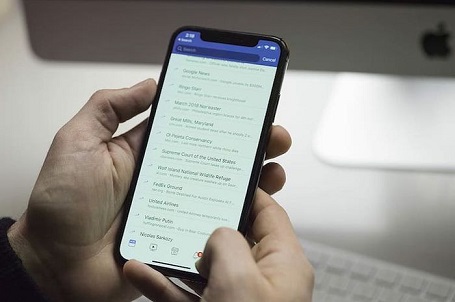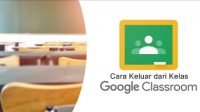Tahukah Kamu bagaimana cara menonaktifkan komentar di Facebook? Terkadang, karena sesuatu alasan kita ingin sekali menutup kolom komentar di media sosial, seperti Faceook salah satunya. Salah satu alasan tersebut bisa jadi karena kita merasa sangat terganggu dengan kehadiran komentar spamming atau mungkin saja berkomentar tidak pada tempatnya.
Para pengguna Facebook memang bisa berkomentar sesukanya pada postingan publik, entah itu berjenis video atau foto meskipun tanpa berteman. Namun, Kamu bisa saja mengubah pengaturan terkait kolom komentar di postingan Facebook supaya hanya teman-temanmu saja yang bisa berkirim komentar pada postinganmu.
Daftar Isi
Jenis Publikasi Postingan Pada Facebook
Sebenarnya untuk Facebook tidak menyediakan pengaturan mematikan kolom komentar sepenuhnya, namun Kamu diberikan hak akses dengan membatasi kolom komentar saja. Sebelum kita masuk ke pembahasan cara menonaktifkan komentar di Facebook, Kamu harus tahu bahwa Facebook memiliki jenis-jenis publikasi pada postingan beserta hak aksesnya. Untuk lebih jelasnya, simak ulasannya berikut :
1. Teman
Postingan status dengan tag untuk kategori Teman, biasanya hanya dapat dilihat pengguna FB yang sudah berteman denganmu. Ini artinya, orang yang tak berteman denganmu tak bisa lagi mengirim komentar status postinganmu.
2. Teman dari Teman
Ini artinya pengguna yang telah mengikuti temanmu atau berteman dengan temanmu bisa melihat dan membaca postinganmu. Kategori ini umumnya dikenal sebagai “mutual friend” yang artinya teman bersama.
3. Publik
Postinganmu bisa dikomentari siapa saja, entah itu oleh pengikut atau temanmu di Facebook ataupun bukan.
4. Teman Spesifik
Untuk kategori teman spesifik ini, orang yang tergolong ke dalam list “Teman Spesifik” ini dapat melihat serta mengomentari postinganmu.
5. Teman Kecuali
Kategori “Teman Kecuali” ini, artinya Kamu dapat mengecualikan beberapa orang atau pengguna yang Kamu pilih supaya mereka tak bisa melihat apalagi mengomentari postinganmu. Adapun artinya, teman yang tak termasuk dalam list “kecuali” tetap bisa melihat maupun mengomentari postinganmu.
6. Hanya Saya
Kategori “Hanya saya” artinya, postingan Facebookmu hanya dapat dilihat serta dikomentari Kamu sendiri.
Dengan opsi pengaturan di atas, Kamu bisa memilih kategori yang tepat. Namun kategori yang paling sering dipilih ialah “Teman” sebab pilihan tersebut memungkinan postingan dapat tetap dilihat teman maupun oleh sendiri.
Cara Menonaktifkan Komentar di Facebook
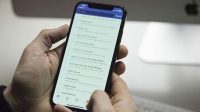
Tutorial Menonaktifkan Komentar di Facebook
Jika Kamu merasa tidak nyaman dengan komentar spam atau tidak ingin orang lain yang tidak Kamu kenali berkomentar seenaknya, maka metode ini bisa dilakukan. Cara menonaktifkan komentar di Facebook sebenarnya cukup mudah. Sesuai dengan pilihan kategori postingan yang sudah dijelaskan di atas. Ini dia panduannya :
1. Panduan Menonaktifkan Komentar di Facebook via PC
Untuk menonaktifkan kolom komentar postingan di Facebook, Kamu bisa melakukannya via PC. Adapun langkah-langkahnya ialah sebagai berikut :
- Langkah pertama, silahkan masuk ke akun FB masing-masing terlebih dahulu.
- Klik ikon panah ke bawah yang ada di samping kanan bagian atas dan pilih opsi “Pengaturan”.
- Setelah itu, klik “Postingan Publik”.
- Kamu bisa mengubah status dari “Komentar Postingan Publik” ke “Teman”.
Bagaimana, cara menonaktifkan komentar di Facebook melalui PC di atas, sangat mudah kan?
2. Menyembunyikan Komentar di FB Lite via Smartphone Android
Selain cara di atas, Kamu juga bisa menyembunyikan komentar di Facebook Lite atau melalui perangkat android. Adapun caranya sebagai berikut :
- Pertama-tama silahkan buka Facebook Lite atau aplikasi Facebook di hpmu.
- Pilih ikon garis tiga di samping kanan atas.
- Tekan “Pengaturan”.
- Setelah itu, pilih opsi “Public Posts” atau “Postingan Publik”.
- Selanjutnya pilih “Teman” di opsi “Komentar Postingan Publik”.
3. Menonaktifkan Komentar di Postingan Grup Facebook
Untuk membatasi komentar pada postingan grup Facebook, ada beberapa langkah cara yang bisa Kamu lakukan berikut ini :
- Cari atau buat postingan grup Facebookmu.
- Di samping kanan atas pada status, tekan opsi titik tiga.
- Pilih opsi “Nonaktifkan Komentar”.
- Selanjutnya semua anggota di Grup Facebook tak akan bisa lagi mengomentari postinganmu sampai Kamu membukanya lagi.
Nah, itulah beberapa cara menonaktifkan komentar di Facebook yang bisa Kamu coba jika tidak ingin orang lain berkomentar di postingan Facebookmu.
Cara Agar Komentar Tidak Terlihat di Facebook
Baru-baru ini kita sering melihat postingan yang memiliki komentar kosong atau tak terlihat apa-apa. Cara ini sebenarnya bisa diakali memakai beberapa pilihan karakter kode. Biasanya ini dilakukan supaya menerima notifikasi postingan Facebook yang diikuti atau sekedar iseng saja.
Namun jika Kamu penasaran, Kamu bisa mengikuti beberapa langkah di bawah ini :
- Silahkan akses aplikasi FB Lite di perangkat smartphone. Selanjutnya pastikan memakai Facebook Lite dan bukan aplikasi lain.
- Kemudian copy kode “@@[0:[0:1: ]]” (tanpa tanda kutip) kemudian paste-kan kode tersebut di kolom komentar.
- Selanjutnya kirim komentar berisikan kode di atas.
- Kamu seharusnya berhasil mengirimkan komentar tanpa terlihat ada karakter.
Mengatasi Masalah Komentar di FB yang Tidak Muncul
Jika di atas kita membahas cara menonaktifkan komentar di Facebook, selanjutnya kita akan membahas cara mengatasi masalah komentar yang tidak muncul di Facebook. Tentu saja sangat menjengkelkan jika komentar di Facebook tidak muncul, terlebih sebelumnya Kamu bisa berkomentar lewat postingan status teman, tapi tiba-tiba saja tejradi error.
Entah itu menggunakan Facebook Lite maupun aplikasi Facebook standar, masalah error memang sudah seringkali terjadi walaupun tak semua pengguna Facebook mengalami masalah serupa dalam satu waktu. Misalnya ada Facebook error yang tak dapat like status, video tidak bisa diputar, gambar yang tidak muncul serta yang lainnya.
Jika Kamu mengalami hal ini dan selalu gagal ketika ingin berkomentar, walaupun terkadang Kamu ingin balik memberikan komentar status sendiri. Berikut ada berapa penyebab serta cara mengatasi komentar error di Facebook. Ini dia ulasannya :
1. Memuat Sistem Ulang
Salah satu penyebab FB error tidak bisa berkomentar ialah dikarenakan adanya crash dalam sistem android. Baik itu disebabkan oleh memori RAM-nya yang hampir habis akibat banyaknya program yang berjalan atau karena ada aplikasi yang bermasalah. Untuk mengatasinya, Kamu bisa melakukan restart ulang pada hp androidmu. Silahkan reboot perangkat hpmu, dengan mematikan sistem kemudian nyalakan kembali. Jika sudah menyala, Kamu bisa menjalankan aplikasi Facebook kembali dan coba akses kolom komentarnya.
2. Memperbarui Aplikasi
Mengupdate aplikasi sebenarnya sangat disarankan untuk pengguna smartphone android. Dengan memperbarui aplikasi versi terbaru, tentu saja semua masalah seperti bug maupun celah keamanan dapat diperbaiki developer-nya. Adapun caranya, silahkan buka Google Play Store di perangkat smartphone, lalu klik tombol menu di samping kiri atas, dan pilih “Aplikasi Saya”. Selanjutnya silahkan update aplikasi Facebook.
3. Membersihkan Cache Facebook
Cache yang menumpuk dan terlalu banyak di ruang penyimpanan perangkat juga bisa membuat aplikasi crash serta tidak bisa berjalan normal. Walaupun cache ini berguna untuk memudahkan akses file tertentu yang kerap dibuka pemiliknya ketika mengakses aplikasi, tapi saat file sampah terlalu menumpuk bisa memberatkan kinerja sistem. Bahkan hal ini juga bisa mengotori media ruang penyimpanan.
Setelah merestart ulang perangkat hp tapi Facebook tetap tidak bisa menampilkan komentar, Kamu bisa membersihkan cache pada aplikasi FB. Kamu dapat membersihkan cache FB lewat menu pengaturan, pada menu aplikasi, Kamu bisa mengarahkannya pada aplikasi FB dan pilih clear cache.
Nah, itulah beberapa cara untuk mengatasi error pada Facebook akibat tidak bisa berkomentar di FB. Dengan menggunakan cara ini, Anda bisa mengakses komentar di Facebook kembali.
Demikian ulasan tentang cara menonaktifkan komentar di Facebook yang bisa Kamu ikuti. Semoga bermanfaat dan selamat mencoba!